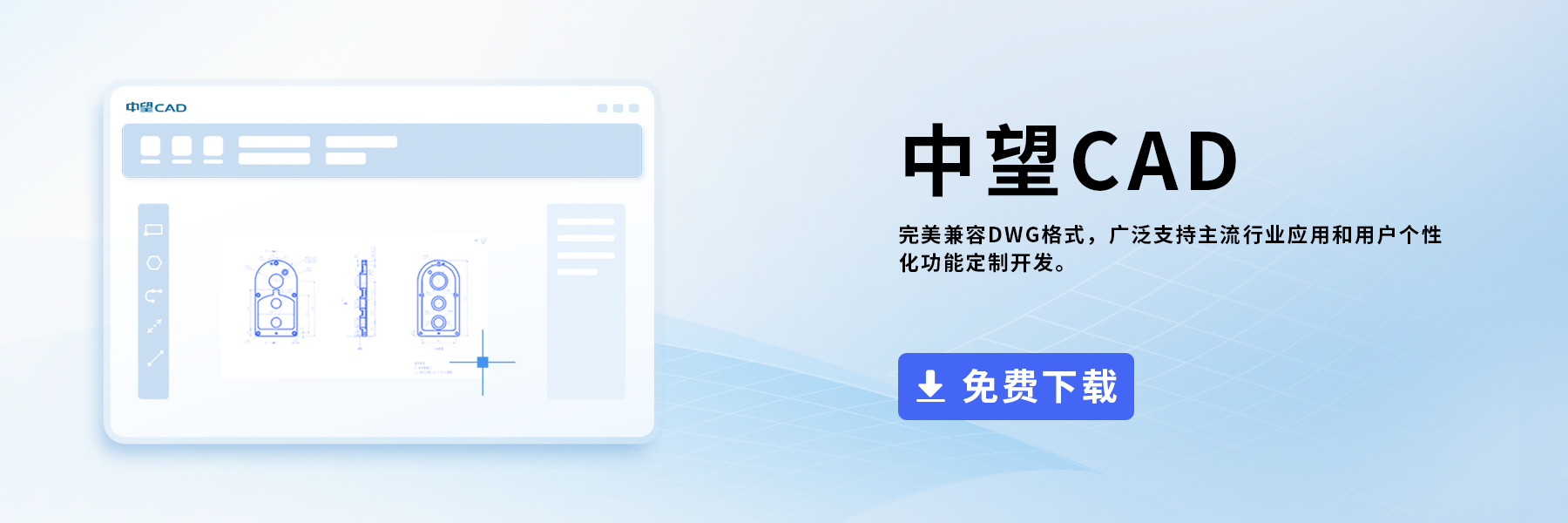CAD选择黑白样式打印无效怎么解决
问题描述:
图纸虽设计为彩色,但在尝试以黑白打印样式输出时,打印结果却仍为彩色,这一设置未能生效。
原因分析:
原因在于图纸中的图形采用了真彩色模式,而所应用的打印样式设置仅对索引色有效,对真彩色图层则不产生改变,因此导致打印输出未能如预期转为黑白。此外,黑白打印样式的具体配置也可能存在不当之处。
解决方案:
1.需细致检查图纸中所有图层及图形的颜色设置,确认是否使用了真彩色。一旦发现真彩色元素,需将其统一修改为索引色,以便与打印样式兼容。
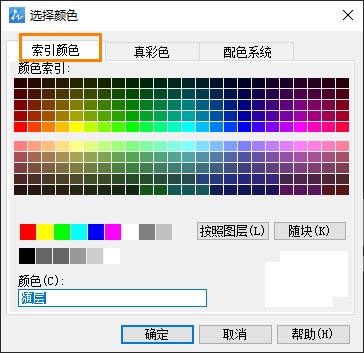
2.随后,进入黑白打印样式的编辑界面,逐一核对每个颜色的打印输出设置,确保所有颜色均被设定为打印为【黑色】。
3.若发现任何非预期的颜色设置,应立即进行更正,以确保打印结果完全符合预期的黑白效果。
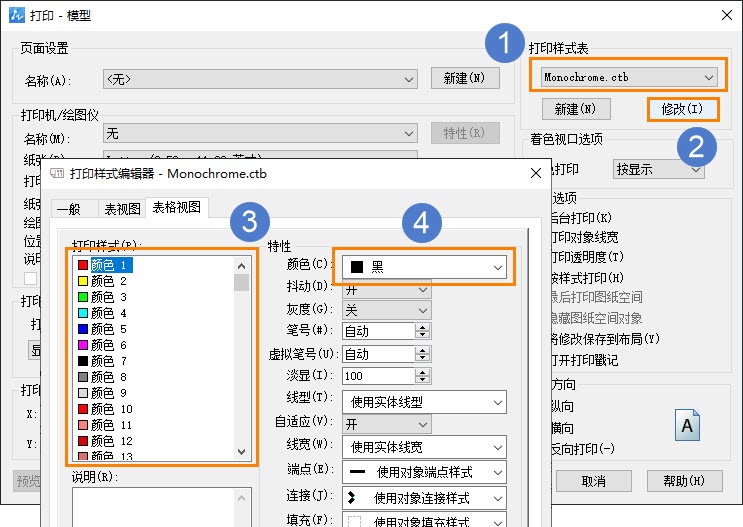
根据上述的步骤讲解进行操作,相信大家很快就能掌握解决CAD选择黑白样式打印无效的方法,从而达到提高设计效率的目的。以上就是本篇文章的全部内容啦,希望对大家有所帮助,欢迎下载中望CAD。
推荐阅读:三维CAD
推荐阅读:CAD制图
·中望CAx一体化技术研讨会:助力四川工业,加速数字化转型2024-09-20
·中望与江苏省院达成战略合作:以国产化方案助力建筑设计行业数字化升级2024-09-20
·中望在宁波举办CAx一体化技术研讨会,助推浙江工业可持续创新2024-08-23
·聚焦区域发展独特性,中望CAx一体化技术为贵州智能制造提供新动力2024-08-23
·ZWorld2024中望全球生态大会即将启幕,诚邀您共襄盛举2024-08-21
·定档6.27!中望2024年度产品发布会将在广州举行,诚邀预约观看直播2024-06-17
·中望软件“出海”20年:代表中国工软征战世界2024-04-30
·2024中望教育渠道合作伙伴大会成功举办,开启工软人才培养新征程2024-03-29
·玩趣3D:如何应用中望3D,快速设计基站天线传动螺杆?2022-02-10
·趣玩3D:使用中望3D设计车顶帐篷,为户外休闲增添新装备2021-11-25
·现代与历史的碰撞:阿根廷学生应用中望3D,技术重现达·芬奇“飞碟”坦克原型2021-09-26
·我的珠宝人生:西班牙设计师用中望3D设计华美珠宝2021-09-26
·9个小妙招,切换至中望CAD竟可以如此顺畅快速 2021-09-06
·原来插头是这样设计的,看完你学会了吗?2021-09-06
·玩趣3D:如何巧用中望3D 2022新功能,设计专属相机?2021-08-10
·如何使用中望3D 2022的CAM方案加工塑胶模具2021-06-24
·CAD中有时用输入坐标值的方法画直线或矩形为什么画不出来呢?2018-08-30
·如何用CAD创建带编号的块2023-03-01
·在CAD中如何输出WMF2022-01-17
·CAD圆角对象的创建步骤及模式设置2018-01-22
·CAD如何分解图形2019-03-07
·CAD多线段命令怎么用2020-02-12
·CAD图纸中多出的Defpoints图层是什么?2017-08-10
·cad如何使用圆角快捷键?2022-08-02